Ako zdieľať obrazovku so zväčšením na zariadeniach iPhone a iPad
Rôzne / / August 05, 2021
Zoom je platforma pre video komunikáciu. Zoom je americká spoločnosť zameraná na komunikačné technológie so sídlom v San Jose v Kalifornii. Poskytuje online video a online chatovacie služby prostredníctvom cloudovej softvérovej platformy peer-to-peer. Služba používaná na telekonferencie, prácu z domu, diaľkové vzdelávanie a sociálne vzťahy. Aj keď je platforma určená pre každého, najviac ju využívajú obchodné organizácie.
V tejto téme si dnes povieme niečo o zdieľaní obrazovky pomocou Zoom v zariadeniach iPhone a iPad. Primárne máme na to dva spôsoby - zrkadlenie obrazovky a káblové zdieľanie. Tu je káblové zdieľanie možné iba s počítačom Mac, takže odvodíme, že zrkadlenie obrazovky je najuniverzálnejšou metódou. V sprievodcovi nižšie vás prevedieme procesom zdieľania obrazovky pomocou oboch týchto spôsobov. Poďme teda bez ďalších rečí na to, ako zdieľať obrazovku pomocou Zoom v zariadeniach iPhone a iPad.

Obsah
-
1 Základné požiadavky
- 1.1 Zrkadlenie obrazovky
- 1.2 Káblové zdieľanie
-
2 Ako zdieľať obrazovku so zväčšením na zariadeniach iPhone a iPad
- 2.1 Zdieľajte obrazovku so zrkadlením obrazovky
- 2.2 Zdieľajte obrazovku pomocou káblového pripojenia
Základné požiadavky
Zrkadlenie obrazovky
- Zoom klient pre Windows 3.5.27094.0918 alebo neskôr
- Zoom Client pre Mac 3.5.27094.0918 alebo neskôr
- Počítač a zariadenie so systémom iOS v rovnakej sieti
- Nainštalujte si doplnok na zdieľanie iPhone / iPad *
- iPhone 4 alebo novší; iPad; iPad mini, 4. generácia alebo novšia
- Sieťové a počítačové brány firewall umožňujúce prístup cez Airplay
Káblové zdieľanie
- Môžete s káblovým pripojením iba na Mac
- Mac OS 10.10 alebo novší
- Zoom Client pre Mac 4.0.35295.0605 alebo neskôr
- Zariadenie iOS so systémom iOS 8 alebo novším
- Bleskový kábel
Ako zdieľať obrazovku so zväčšením na zariadeniach iPhone a iPad
Zdieľajte obrazovku so zrkadlením obrazovky
- Kliknite na ikonu Zdieľať obrazovku možnosť na stretnutí

- Na ďalšej obrazovke zvoľte ikonu iPhone / iPad možnosť. Ak chcete na schôdzke zdieľať aj zvuk z vášho telefónu, jednoducho začiarknite / začiarknite políčko Zdieľajte zvuk počítača možnosť v dolnej časti a kliknite na Zdieľať obrazovku

- Môže sa zobraziť výzva na inštaláciu doplnku. Ak sa zobrazí výzva, postupujte podľa pokynov na obrazovke. Keď je to všetko hotové, uvidíte obrazovku nižšie
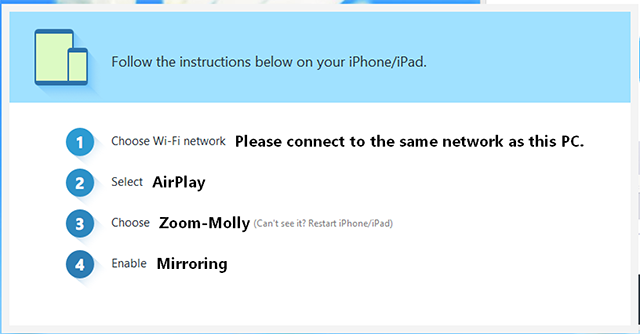
- Teraz zapnite svoj iPhone alebo iPad a potiahnutím nahor zo spodnej časti prejdite do ovládacieho centra
- V ovládacom centre klepnite na Zrkadlenie obrazovky

- Ďalej uvidíte a Zoon - tvoj počítač možnosť. Vyberte si to a váš iPhone alebo iPad sa bude na schôdzke úspešne zdieľať.
Súvisiace články:
- Ako zdieľať obrazovku telefónu alebo pracovnej plochy na lupe
- Ako používať tabuľu na schôdzkach so zväčšením?
- Ako vypnúť a zapnúť zvuk v aplikácii Zoom na smartfóne
- Top 10 tipov, trikov a funkcií na zväčšenie, ktoré sa stanú profesionálmi vo videokonferencii
- Najlepšie 10 klávesových skratiek pre zväčšenie, ktoré sa dajú použiť
- Sedem krokov k zabezpečeniu videokonferencie alebo chatu so zoomom?
Zdieľajte obrazovku pomocou káblového pripojenia
- Klikni na Zdieľať obrazovku možnosť na stretnutí

- Ďalej vyberte túto možnosť iPhone / iPad cez kábel. Môžete začiarknuť / začiarknuť políčko Zdieľajte zvuk počítača v dolnej časti, ak chcete tiež zdieľať zvuk z telefónu do schôdzky. Nakoniec klepnite na Zdieľať obrazovku

- Po úspešnom zobrazení sa zobrazí nasledujúca obrazovka

- Podľa pokynov pripojte svoj iPhone alebo iPad k počítaču Mac pomocou kábla
- IPhone alebo iPad vás vyzve na povolenie prístupu k počítaču Mac. Klepnite na Dôvera pokračovať

- Môže vás tiež vyzvať na zadanie prístupového kódu. Ak sa zobrazí výzva, zadajte ich nadol
- To je všetko. Po dokončení všetkých týchto krokov sa váš telefón bude zdieľať na schôdzke.
Ak zhrnieme nášho sprievodcu, zrkadlenie obrazovky sa javí ako najuniverzálnejší spôsob zdieľania obrazovky so Zoonom na iPhone alebo iPade. Pretože káblové zdieľanie je možné iba v systéme Mac, zrkadlenie obrazovky je dodnes najpreferovanejšou metódou zdieľania obrazovky. Dúfame, že vám tento sprievodca pomohol presne. Ak máte ďalšie otázky, obráťte sa na nás v komentároch nižšie. Veľa štastia!
Skontrolujte tiež naše Tipy a triky pre iPhone, Tipy a triky pre PCa Tipy a triky pre Android ak máte nejaké otázky alebo potrebujete pomoc. Ďakujem!
Som Aman a píšem viac ako 3 roky pod rôznorodou tematikou. Je mi cťou, že mám možnosť byť súčasťou stránky getdroidtips.com, a som vďačný za to, že môžem prispieť k tak úžasnej komunite. Narodil som sa v Indii a cestujem a pracujem na diaľku.

![Ako nainštalovať Stock ROM na Nexcom Arkhelis [Firmware File / Unbrick]](/f/d699a552776ad270c496251b9b604149.jpg?width=288&height=384)

